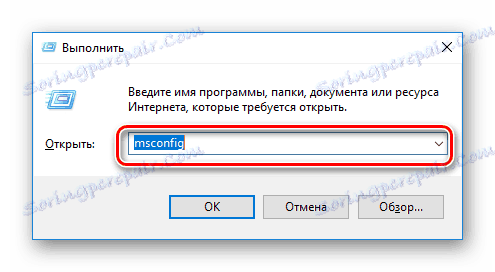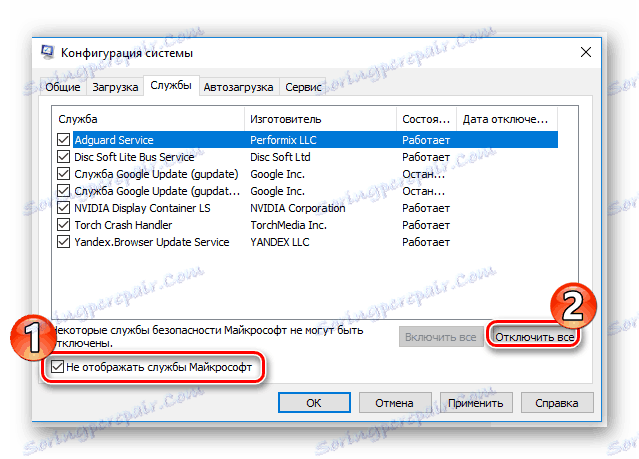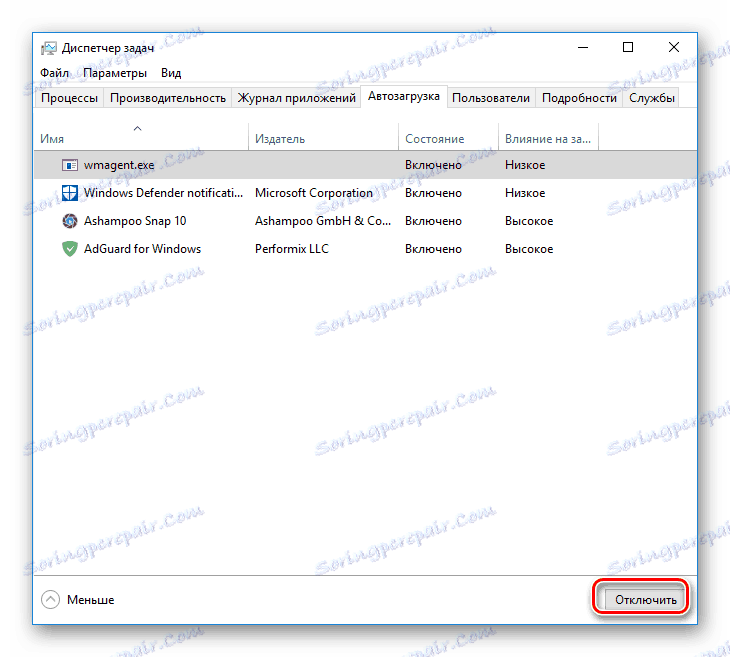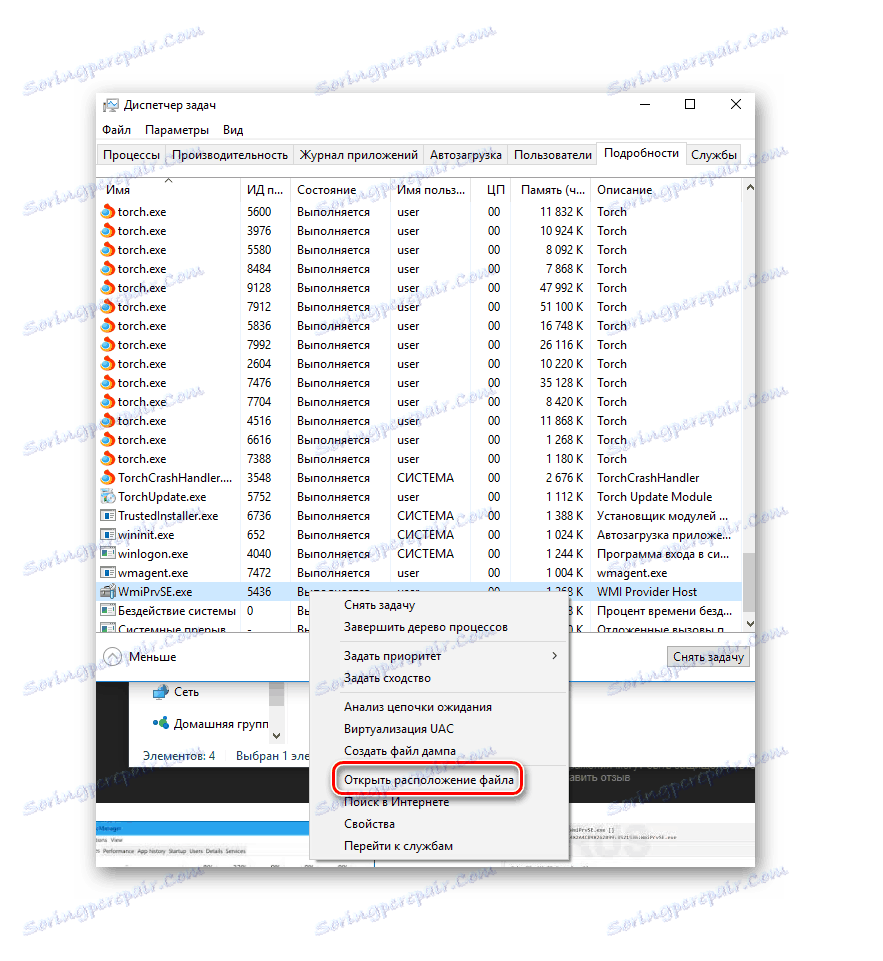Čo robiť, ak proces wmiprvse.exe načíta procesor
Situácia, keď sa počítač spomaľuje a červený indikátor činnosti pevného disku je neustále na systémovej jednotke, je známy každému používateľovi. Zvyčajne okamžite otvorí správcu úloh a pokúsi sa určiť, čo presne spôsobí, že systém visí. Niekedy je príčinou problému proces wmiprvse.exe. Prvá vec, ktorá príde na myseľ, je dokončiť to. Ale malígny proces sa okamžite objaví. Čo robiť v tomto prípade?
obsah
Spôsoby riešenia problému
Proces wmiprvse.exe je súčasťou systémového procesu. Preto nemôže byť odstránený z Správcu úloh. Tento proces je zodpovedný za pripojenie počítača k externému zariadeniu a jeho správe. Dôvody, prečo náhle začne načítať procesor, môžu byť rôzne:
- Nesprávne nainštalovaná aplikácia, ktorá neustále spúšťa proces;
- Zlyhala aktualizácia systému;
- Vírusová aktivita.
Každá z týchto príčin je eliminovaná vlastným spôsobom. Pozrime sa na ne podrobnejšie.
Metóda 1: Identifikujte aplikáciu, ktorá spustí proces
Samotný proces wmiprvse.exe nezačlení procesor. Stane sa to v prípadoch, keď je spustený niektorým nesprávne nainštalovaným programom. Nájdete ho vykonaním čistého spustenia operačného systému. K tomu potrebujete:
- Otvorte okno konfigurácie systému spustením
msconfigv spúšťacom okne programu ( "Win + R" )![Príkaz na otvorenie okna konfigurácie systému v systéme Windows]()
- Prejdite na kartu "Služby" , začiarknite políčko "Nezobrazovať služby spoločnosti Microsoft" a zvyšok vypnite kliknutím na príslušné tlačidlo.
![Konfigurácia čistého štartu v okne konfigurácie systému v systéme Windows]()
- Zakázať všetky položky na karte Startup . V systéme Windows 10 budete musieť prejsť do Správcu úloh .
![Zakázať spustené položky v Správcovi úloh systému Windows]()
- Kliknite na tlačidlo "OK" a reštartujte počítač.
Prečítajte si tiež:
Ako otvoriť "Správcu úloh" v systéme Windows 7
Ako otvoriť "Správcu úloh" v systéme Windows 8
Ak po reštarte systém beží normálnou rýchlosťou, dôvod, prečo wmiprvse.exe načíta procesor, je skutočne jedna alebo viac z tých aplikácií alebo služieb, ktoré boli zakázané. Zostáva len určiť, ktorý z nich. Ak to chcete urobiť, musíte zapnúť všetky prvky v poradí, vždy keď reštartujete. Postup je dosť ťažkopádny, ale pravdivý. Po nesprávne nainštalovanej aplikácii alebo službe sa systém opäť začne visieť. Čo robiť ďalej: preinštalujte alebo odstráňte natrvalo - používateľovi.
Metóda 2: Roll Back Windows Update
Nesprávne nainštalované aktualizácie sú tiež častou príčinou pozastavenia systému, a to aj prostredníctvom procesu wmiprvse.exe. Po prvé, myšlienka na to by mala byť vyvolaná náhodou času inštalácie aktualizácie a začiatku problémov so systémom. Aby bolo možné ich vyriešiť, aktualizácie musia byť vrátené späť. Tento postup sa trochu líši v rôznych verziách systému Windows.
Čítajte viac:
Ako odstrániť aktualizácie v systéme Windows 10
Odstraňovanie aktualizácií v systéme Windows 7
Odstráňte aktualizácie v chronologickom poradí, kým nenájdete, čo spôsobilo problém. Potom ich môžete vyskúšať. Vo väčšine prípadov sa opätovná inštalácia už vykonala bez chýb.
Metóda 3: Vyčistite počítač vírusmi
Vírusová aktivita je jedným z najčastejších dôvodov, prečo sa môže zvýšiť využitie CPU. Mnoho vírusov sa maskuje ako systémové súbory, vrátane wmiprvse.exe sa môže skutočne ukázať ako škodlivý program. Podozrenie z infekcie počítača by malo v prvom rade spôsobiť atypické umiestnenie súboru. Štandardne sa wmiprvse.exe nachádza pod C:WindowsSystem32 alebo C:WindowsSystem32wbem (pre 64-bitové systémy - C:WindowsSysWOW64wbem ).
Určite miesto, kde sa proces spúšťa, je to jednoduché. Pre to potrebujete:
- Otvorte správcu úloh a nájdite proces, ktorý nás zaujíma. Vo všetkých verziách systému Windows je možné to urobiť rovnakým spôsobom.
- Kliknite pravým tlačidlom myši na kontextové menu a vyberte možnosť "Open File Location"
![Určenie začiatočného umiestnenia procesu v Správcovi úloh systému Windows]()
Po vykonaní akcií sa otvorí priečinok, v ktorom sa nachádza súbor wmiprvse.exe. Ak sa umiestnenie súboru líši od štandardného, mali by ste skenovať počítač na vírusy.
Čítajte viac: Boj proti počítačovým vírusom
Takže problém s tým, že proces wmiprvse.exe načíta procesor, je úplne riešiteľný. Ale ak sa chcete úplne zbaviť, môžete potrebovať trpezlivosť a dosť času.